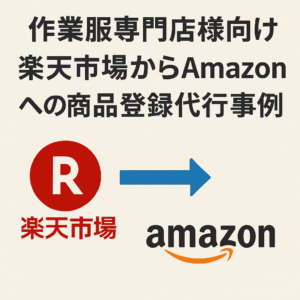楽天市場での集客にはさまざまな方法があります。商品名や説明文にキーワードを盛り込んで検索上位を狙う楽天SEOもそのひとつですが、効果が出るまでに時間がかかる・どんな対策をすれば効果が出るのか確実でない等、初心者にとっては難しい面もあります。
楽天の検索連動型広告RPPは、低予算で簡単に始められる広告出稿です。この記事ではRPPについて実際の設定方法を含め初心者にもわかりやすく解説します。
初稿:2021年9月13日
追記・更新:2024年2月8日
ページコンテンツ
検索連動型広告(RPP)とは
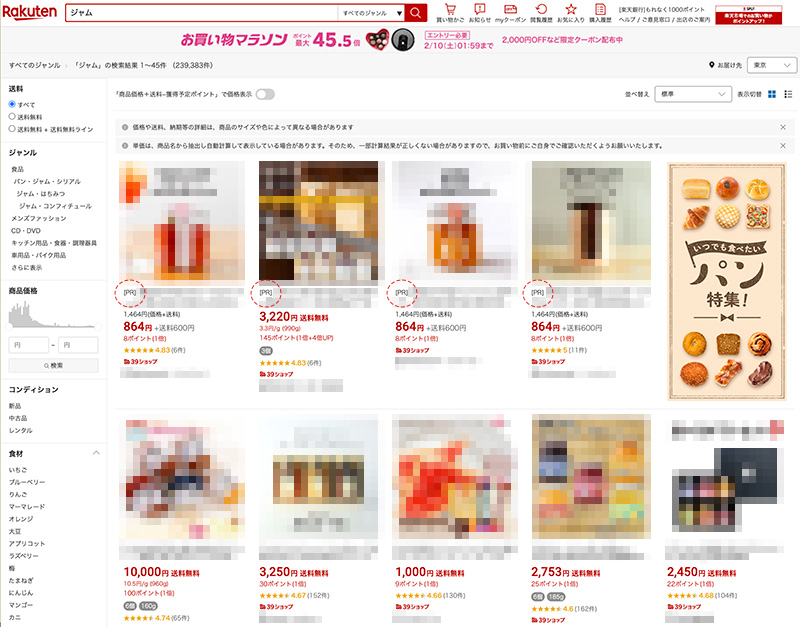
こちらは楽天のPCページで「ジャム」を検索したときの画面です。検索結果のうち最初の4件は「PR」と表記されています。これがRPP広告です。ちなみにスマホの場合は検索結果のうち最初の6件が「PR」になります。
RPP広告は、入力されたキーワードにマッチする商品を楽天が自動的に選んで表示させる広告枠です。
楽天で商品を探す場合、検索窓にキーワードを入力し、検索結果に表示されたものをクリックして商品ページへ遷移するという流れをたどることが非常に多いです。検索結果の目立つ位置に表示されるRPP広告は商品ページへのアクセスにつながる可能性が高い広告枠といえます。
因みに楽天市場で「ジャム」を検索した時に表示される商品数を確認すると「239,385」品がヒットします、これらの競合他社に埋もれる可能性は大です。1ページ目にPCで表示される商品数は45品、スマホでスクロールさせて見られる商品は凡そ150商品となっています。スマホの場合は特に、1ページ目に掲載されていても下の方になればなるほど目につきにくくなってしまいます。
楽天市場RPP広告では、楽天SEOを用いる事なく入札より簡単に上位表示をする事が手軽な広告なので、予算をしぼり少額でも挑戦する価値があります。2024年2月現在最小入札単価は10円となっており、利益率が低くて入札が厳しい場合でも参入障壁が大分下がっていると考えられます。
本記事初稿の2021年時点ではPCの場合最初の3件・スマホの場合最初の5件がRPPによる広告枠でした。2024年現在「PR」表示がつく枠はそれぞれ1件ずつ増えており、今後さらに増加する可能性も考えられます。
RPPの配信先
RPP広告の表示先として最もよく知られているのが上で紹介した検索結果ページですが、ジャンルページや提携サイトにも配信されます。
ジャンルページとは、メニューのジャンル一覧からジャンルをクリックしたときに表示される画面です。
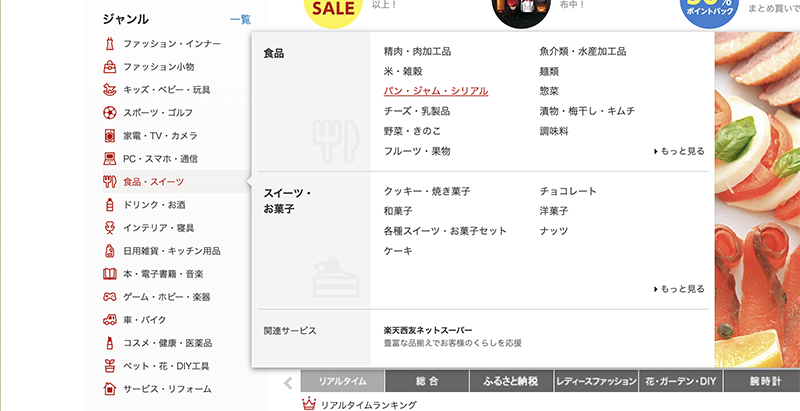
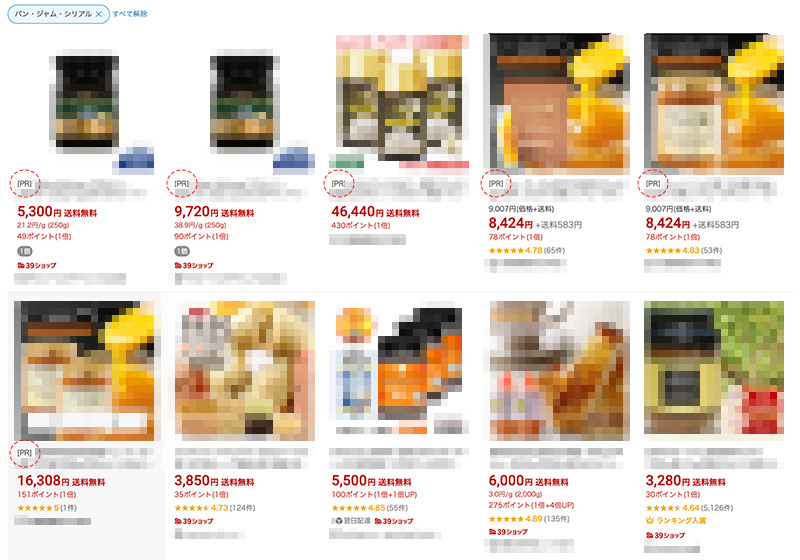
こちらは「パン・ジャム・シリアル」のジャンルの例です。一覧表示された商品うち先頭6件が「PR」=RPP枠になっています。スマホページやスマホアプリでも同様にジャンルページにRPP枠があります。こちらも、2021年時点の5枠から2024年時点で6枠に増加しています。
楽天市場ではRPPの表示先を細かく開示はしてませんが、上位表示される6枠だけの表示在庫では、RPPが集中するワードで特に「ビッグワード」と言われるような単語を楽天市場の検索表示だけで消化する事ができません。そこであぶれた表示先は、ジャンル一覧や提携先サイトとなるので、これらの楽天検索結果表示以外に表示されると、CV(成約率)やROAS(広告の費用対効果)などが下がっていく事になります。
費用対効果も考えつつ検索に直結して表示させるには、目安単価より高い価格での入札が必要である条件に変わりはありませんが、楽天のロジック的には、単に入札単価が高ければ上位化されるような物ではなく、CVやクリック数が多い商品に関して表示率が変わっていくと想定できます。入札単価を安く入れて徐々に上昇させて塩梅を見ながら調整する事試みる必要があります。
RPPのメリット
RPP枠に商品を表示させるためには、RPP広告への出稿が必要です。
出稿にあたって最低限必要なのはCPCと月間予算の設定です。それぞれの最低設定額は下記のとおりです。
・CPC(クリック単価) 1クリック10円〜
・月間予算 5,000円〜
※2024年2月現在。以前は通常25円がキャンペーン価格で10円となっていましたが、現時点では常時10円〜の設定になっています。
但し、キーワードを指定する場合は@40円~となります。
商品に対してい入札単価を決めつつ、特に購入への親和の高いキーワードについては(楽天の「データ分析>アクセス分析>楽天サーチ流入改善」にてCVしたワードを調べる事も可能)キーワードに対して入札をかけてより効果を高める事も可能です。商品ページへの入札とキーワードへの入札をうまく組み合わせて最適な入札単価を見つけて下さい。
広告費用管理がしやすい
CPCとはCost Per Clickの略で、ユーザーが広告を1回クリックするごとに発生する費用です。RPPの場合、単に画面に表示されるだけでは費用は発生せず、クリックされたら課金される仕組みになっています。
RPPのCPCは1クリック10円〜設定できますが、高く設定すればするほど上位に表示されやすくなるため、成果を見ながら調整していくことが必要です。
月間予算は5,000円〜設定でき、設定した月間予算に到達した場合はそれ以上広告表示されることはありません。
月間上限額を決められるので、CPCをもっと上げてみたいけれど月間費用が予算オーバーしてしまうかも…という心配がない点はRPPの魅力のひとつです。
キーワード設定が不要
一般的な検索連動型広告では、CPCと合わせてキーワードを設定する必要があるケースが多いです。そのため、初心者にとってはキーワード選びが大きな悩みとなります。
RPPの場合、「商品名」「キャッチコピー」「商品説明文」から検索キーワードにマッチするものを楽天が自動的に選ぶ仕組みになっているためキーワード選定で悩む必要がなく、楽天におまかせで「いい感じ」に広告運用が可能です。
※後述しますが細かくキーワード設定する事も可能です。
RPP設定手順
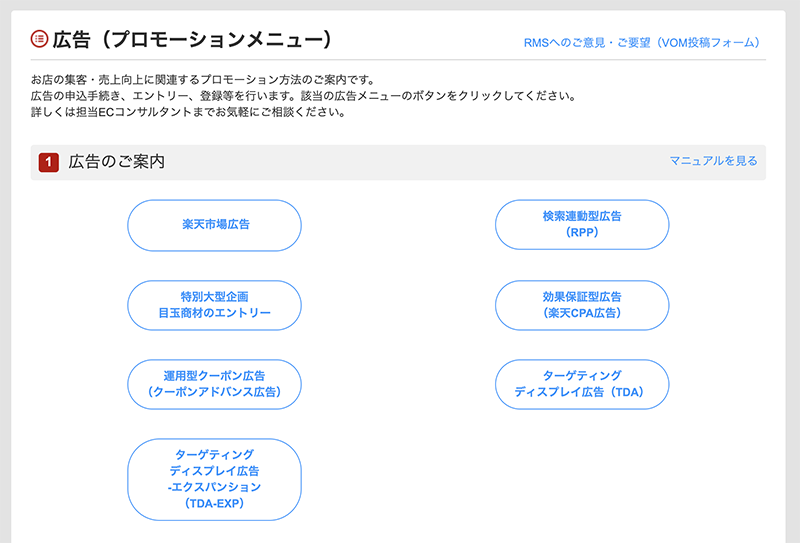
RMSの「広告(プロモーションメニュー)」から「検索連動型広告(RPP)」をクリックします。
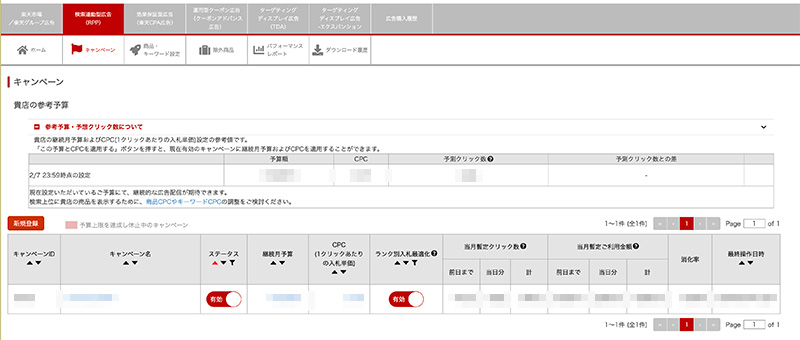
「キャンペーン」タブをクリックします。すでにキャンペーンを設定中の場合、現在の状況が一覧表示されます。新たに登録する場合は「新規登録」ボタン、既存のキャンペーンを設定変更する場合はキャンペーン名をクリックします。
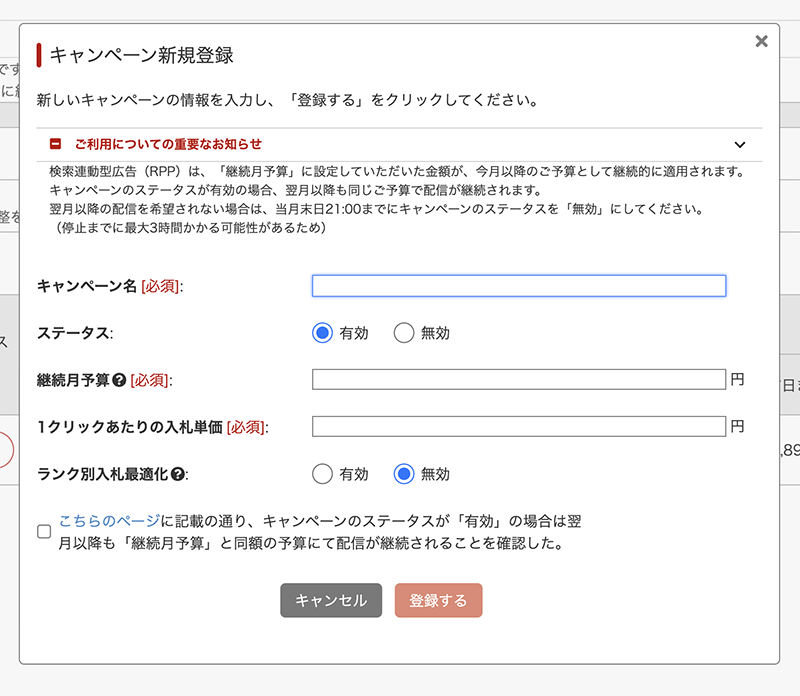
キャンペーン名、継続月予算、1クリックあたりの入札単価は入力必須です。入力し、確認のチェックボックスにチェックを入れて「登録する」をクリックします。
除外設定
上記の手順でRPPのキャンペーンを作成した場合、店内の全商品が対象となります。より高い成果につなげるためには、転換率の低い商品を除外し、注力したい商品のみをRPP対象とするよう設定するのがおすすめです。
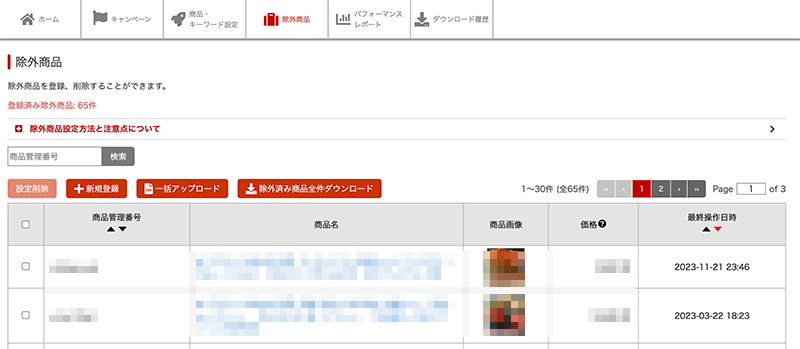
「除外商品」タブには、現在除外設定されている商品が一覧表示されます。
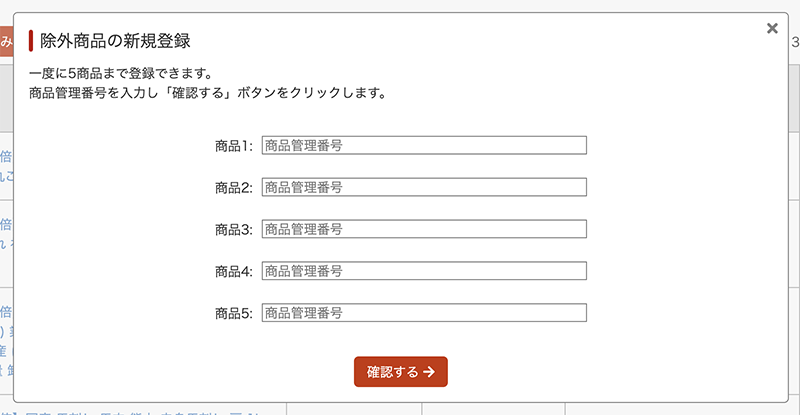
「+新規登録」をクリックすると、除外商品の新規登録画面が開きます。除外したい商品の商品管理番号を入力し、「確認する→」をクリックします。一度に5件までまとめて除外設定することができます。
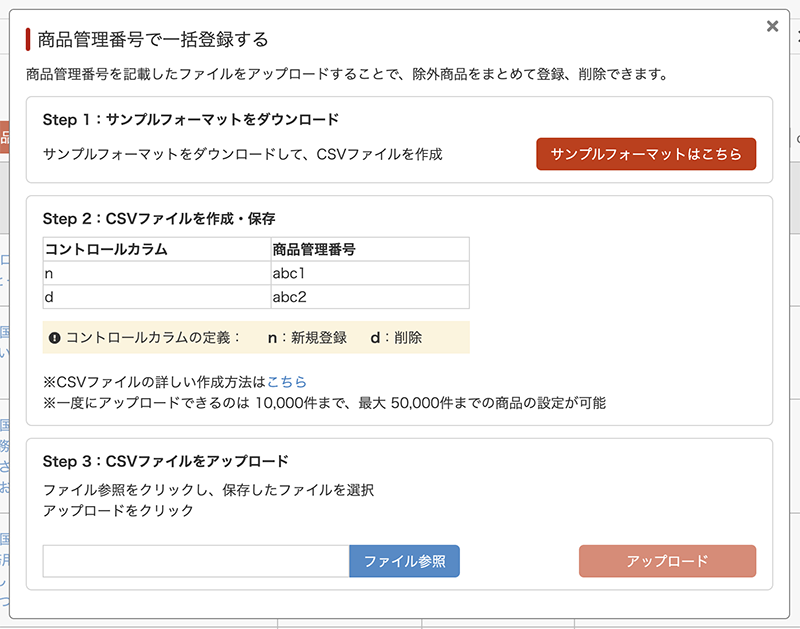
多数の商品をまとめて除外設定したい場合、CSVファイルで一括設定することも可能です。「一括アップロード」ボタンから一括登録画面を開いたのが上記の画面です。サンプルフォーマットをダウンロードし、画面の案内に従ってCSVファイルを作成・保存しアップロードします。
商品・キーワードごとにCPC設定する
よりメリハリをつけて、商品・キーワード単位でCPCを設定することもできます。
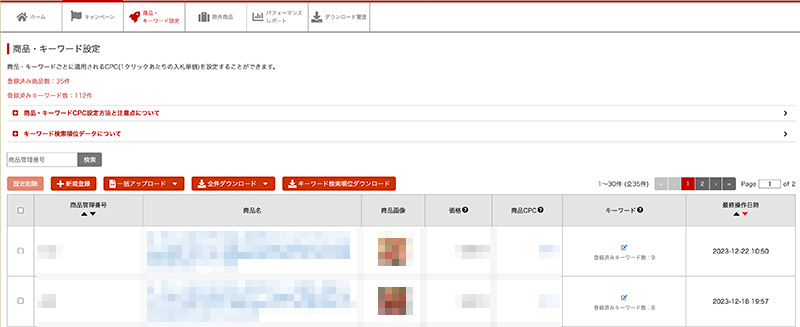
商品CPC・キーワードCPCを設定する場合、「商品・キーワード設定」タブへ進みます。
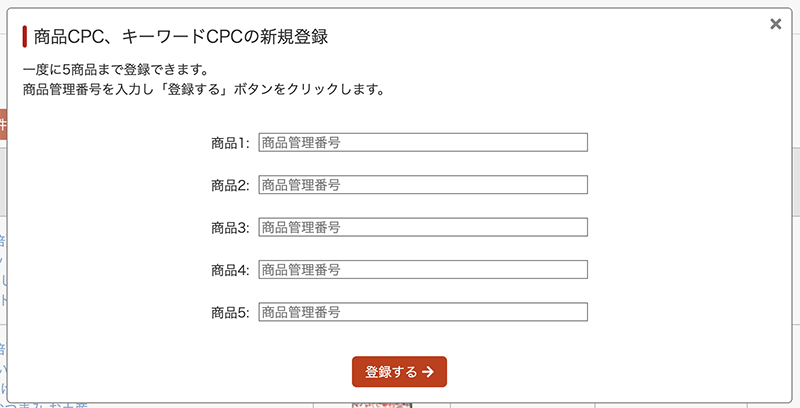
「+新規登録」ボタンをクリックすると商品CPC・キーワードCPCの新規登録画面が開きます。設定したい商品の商品管理番号を入力して「登録する→」をクリックします。一度に5件までまとめて設定することができます。
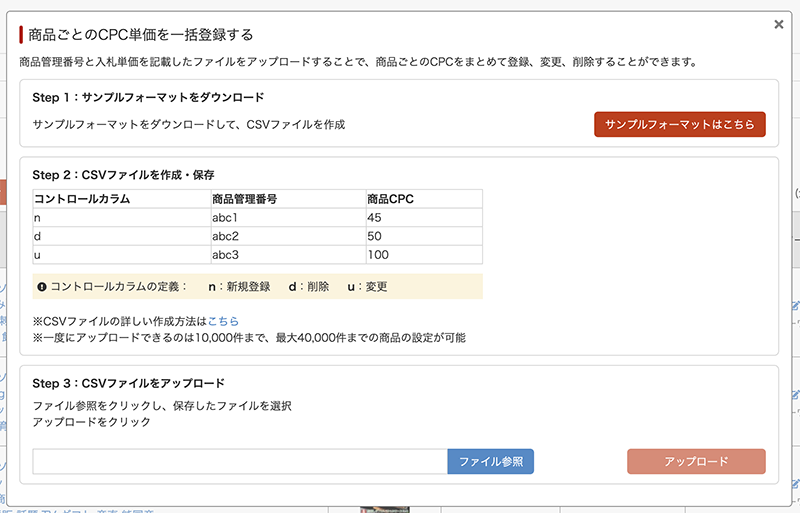
多数の商品をまとめてCPC単価設定したい場合、除外設定の場合と同様にCSVファイルで一括設定することも可能です。「一括アップロード」ボタンから「商品CPCの登録/更新」を選択して一括登録画面を開いたのが上記の画面です。サンプルフォーマットをダウンロードし、画面の案内に従ってCSVファイルを作成・保存しアップロードします。
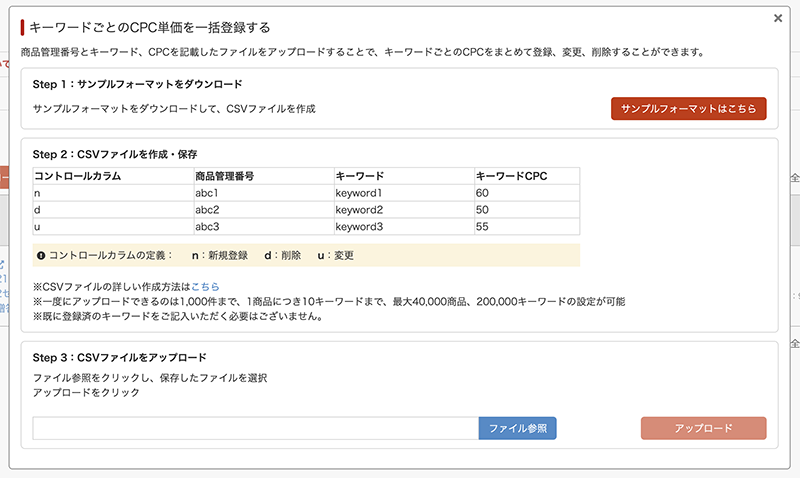
キーワードごとのCPC単価を一括設定する場合、「一括アップロード」ボタンから「キーワードCPCの登録/更新」を選択して一括登録画面を開きます。一括登録の流れは商品CPCの場合と同様です。
※おまけ googleやyahoo広告などで設定ができる「キーワード除外」の設定はできません。キーワードを設定後、表示回数やクリック数はあるけどなかなか購入へ結びつかないなどがある場合は、早めに単価を下降させるか、キーワード設定から外すなどの対応をこまめに取る事が重要です。但し、時期や楽天内のキャンペーン等で動きが異なる場合もあるので、一度キーワードを設定したあと効果が振るわない場合でも、入札時にある程度高い単価の設定がある場合は、別の店舗でも入札されている事が予測できるので(競合他社がたくさん入札していれば単価は上昇していく、又は表示回数が多い等が考えられる)、何度か諦めずに効果検証する事で最終的に大きな結果を得る事ができます。
RPP広告の成果を確認する
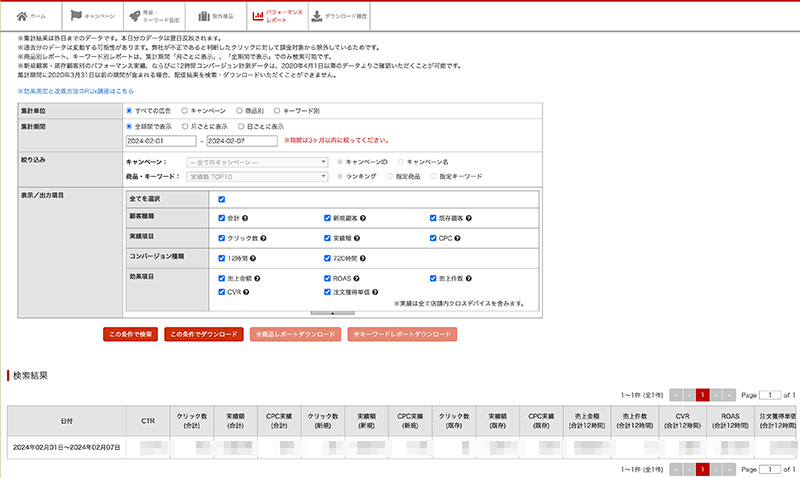
RPP広告の成果は「パフォーマンスレポート」タブから確認できます。集計単位・集計期間・絞り込み条件・表示/出力項目を指定して「この条件で検索」をクリックすると、画面上で指定した内容の広告成果を一覧で見ることができます。「この条件でダウンロード」をクリックすると、画面に表示された内容をCSV形式でダウンロードできます。
広告は、実施した施策の成果を確認・検証し次の施策へとつなげていくことが重要です。なんとなく効果が出た・出なかったという感覚にとどまらず、どのキャンペーンがどの程度の効果をあげたのかぜひ詳しく検証し、今後にお役立てください。
楽天市場RPP設定方法 初心者向け まとめ
RPP広告は、月間予算とクリック単価の設定のみでOKの初心者でも取り組みやすい広告です。無料でできる集客対策に限界を感じている場合や手間をかけずに広告出稿したい場合におすすめです。除外設定や商品別CPC設定・キーワード設定で、よりきめ細かく高い成果を狙うことも可能です。楽天での集客施策のひとつとしてぜひ検討してみてはいかがでしょうか。
楽天市場のRPPでは、adwordsやヤフー広告でもあるような自動運用も可能ですが、やはり精度は下がります、自動運用でもキーワード運用でも、無駄打ちになっている商品はないか(クリックされても購入に至ってない商品)を調査し、除外設定や設定の見直し、単価の見直しによるチューニングを実施する事が必須であります。入門者を抜けたら是非細かい設定にチャレンジして見てください。
楽天RPPも設定したいがその前に商品登録ももっと進めて行きたい、そんな店舗様にはぜひぜひ、商品登録ドットコムの商品登録代行をご利用ご用命ください。どうしてもスタッフでの進捗が予定通りに進まない一気に出品数を上げたい、定期的な登録によって売上全体の底上げを図りたいなどご相談ください!